#Instalasi
1) download ISO nya dulu ubuntu 11.04
2) Burning ISO dengan K3B ke dalam CD-Instaler / dengan unetbootin
3) Lakukan BOOTING di BIOS> first boot flash disk/dvd-cd
4) Tampilan layar setelah BOOTING ubuntu 11.04
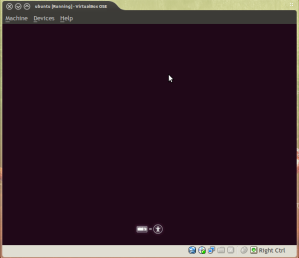
5) kemudian layar akan beralih pada pilihan Mencoba Terlebih dahulu Ubuntu 11.04 atau langsung menginstall

[note] pilih install ubuntu -> untuk install
6) kemudian tangkapan layar selanjutnya, pada layar
[note] pilh forward untuk melakukan instalasi
7) Kemudian layar akan beralih kepada alokasi harddisk, nah dalam dunia instal meng-install kita harus sedikit fokus pada pembagian partisi ini, karena banyak kabar burung tentang kehilangan data dalam melakukan instalasi ubuntu..hehe

[note] pilih yang dibawah, untuk set partisi secara manual..
8) Tangkapan layar partisi untuk ubuntu ada dua.. pertama kita akan melakukan partisi untuk jenis SWAP*[berfungsi sebagai pendukung kinerja RAM[random acces memory, nah jika untuk partisi SWAP ini biasa nya dibuat 2x RAM ex.RAM512MB maka SWAP nya 1024 MB jika RAM 1GB maka SWAP 2GB.okeh nah untu RAM 4 GB sebaiknya untuk partisi swap ditinggalkan saja...saya yakin kinerja RAM anda tidak perlu dibantu oleh SWAP karena sudah tinggi..hehe]

9) Masih dalam tahap partisi, kemudian setelah partisi SWAP sudah jadi. setelah itu kita perlu membuat satu partisi lagi yang kegunaan sebagai tempat penyimpanan filesystem hm..kalau yang sudah pernah menginstall wind*** ini seperti drive C.
[note] pilih oke jangan cancel…
10) nah..proses partisi sudah tinggal kita pastikan apakah partisi yang sudah kita buat benar adanya..[catatan:ingat jika ingin membuat DUALBOOT. maka dibuat dahulu partisi Kosong agar instalasi nya cepat...tanpa harus masuk ke halaman COBA UBUNTU pada halaman depan...]

[note] liat partisi yang sudah di create tadi ada 2, SWAP dengan FILESYTEM kemudian pilih install now.
11) layar akan beralih pada penunjukan lokasi dimana anda berada [so ..pasti jawabannya di indonesia..]
[note] pilih forward
12) setting keyboard layar selanjutnya.
13) kemudian layar akan meminta anda untuk memasukan inforamasi untuk account anda..
[note] sekali lagi kita harus pilih forward
14) akhirnya kita memasuki tahap finish instlasi nah disinilah fungsi dari #Pre Instalasi tadi karena dalam proses instalasi sedikit membutuhkan waktu,,dari pada ditungguin lebih baik melinting sebatang rokok dan menenggak sanger…
[note ] setelah proses instalasi berjalan lancar maka akan keluar tampilan layar seperti diatas untuk melakukan restart terhadap sistem yang baru saja diinstall.
15 ) Proses Installasi pun Selesai. akhirnya saya ucapkan selamat menggunakan System Operasi Linux variant Debian Ubuntu 11.04..
Semoga berahasil !

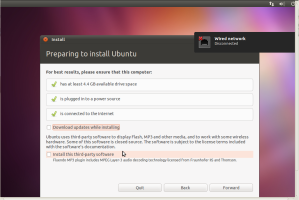







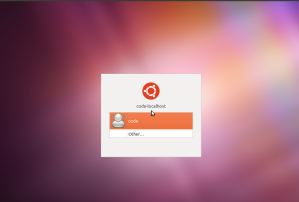
0 komentar:
Posting Komentar